如何不透過電腦、雲端快速備分手機重要檔案?眾所皆知,iCloud 先前曾傳出隱私照片遭到駭客入侵事件,讓大家感到心慌,其實只要資料上傳雲端,就有遭到入侵的風險,但是資料儲存到行動硬碟又覺得麻煩嗎?那就來參考今天要跟大家開箱的「iSecure Adapter 蘋果檔案管家」,讓你免透過電腦,就能輕鬆存取、備分手機與記憶卡中的資料。
文章目錄
國防安全等級

△ 「iSecure Adapter 蘋果檔案管家」由台灣製造,安全性為國防安全等級的硬體加密技術,採用 AES-256 加密標準 ( 與美國聯邦政府採用相同加密法 ),免透過電腦 輕鬆讀取 USB 隨身碟、microSD 卡,可替 iPhone、iPad 備分資料。
Lightening 接頭,專為 iPhone / iPad 設計

△ 顏色為白色,觸感有霧面磨沙的效果,質感相當精緻,重量只有 19 克,拿起來相當輕巧沒有負擔,採用 Lightening 接頭,有 Apple MFi 認證,不用擔心用到一半有相容性問題,上方具有指示燈。

△ 側面為 micro USB 及 microSD 插槽。micro USB 為 5V 1A 的電源輸入,用市面上常見的行動電源皆可供電。

△ 下方是可以接上 USB 的孔位。
接頭壓扣設計,收納方便

△ 不用時,只要將 Lightening 接頭壓上,便會扣在機身上,對於收納來說更加便利。
搭配專用 APP
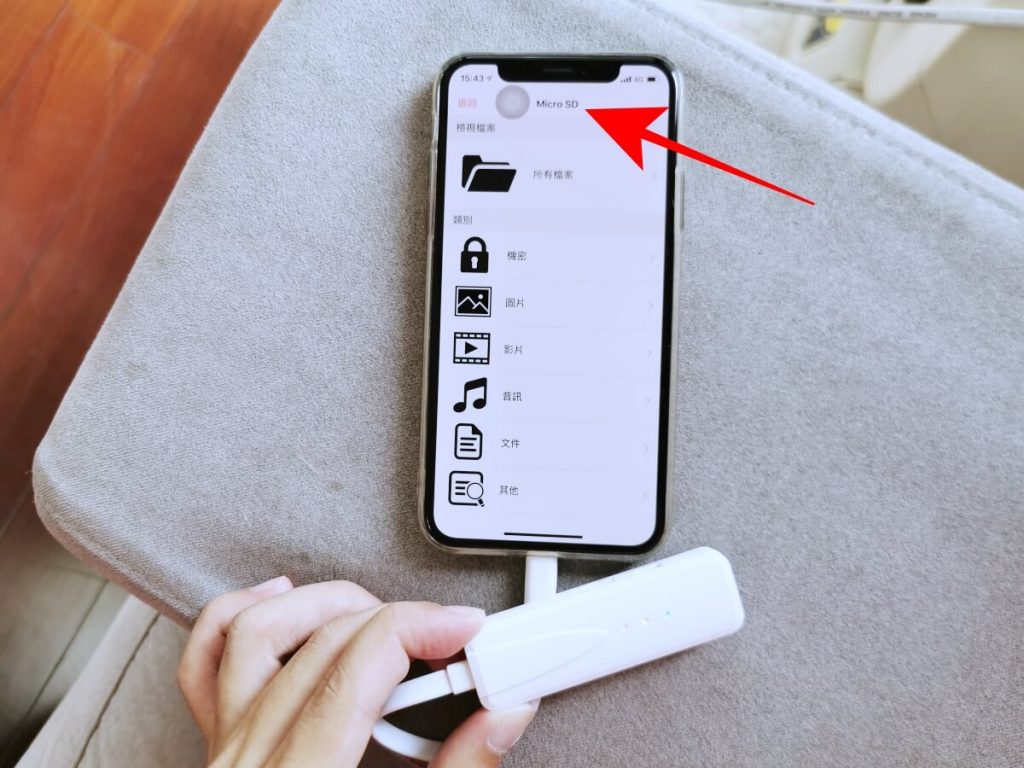
△ 點擊上方連結,安裝好專用 APP 後,就可以插上我們的 iPhone 直接使用囉!
小容量手機救星
小容量手機常常過幾個月記憶體就滿了,用 「iSecure Adapter 蘋果檔案管家」除了備分外,還可以拯救你的記憶體,快速把佔用空間的照片、檔案,免透過電腦,快速移到 USB 隨身碟中儲存!

△ 插入 microUSB 可直接存取,不用另外接電源。一般的情境是這樣的,要讀一張 microSD 要先找到讀卡機,再插上電腦找照片,然後經過一連串辛苦的過程之後,要把 iPhone 照片傳出來時,被 iTunes 要不要同步的問題搞死,於是就放棄了。用「iSecure Adapter」就能輕鬆解決!
爸媽也會的超簡單備分術
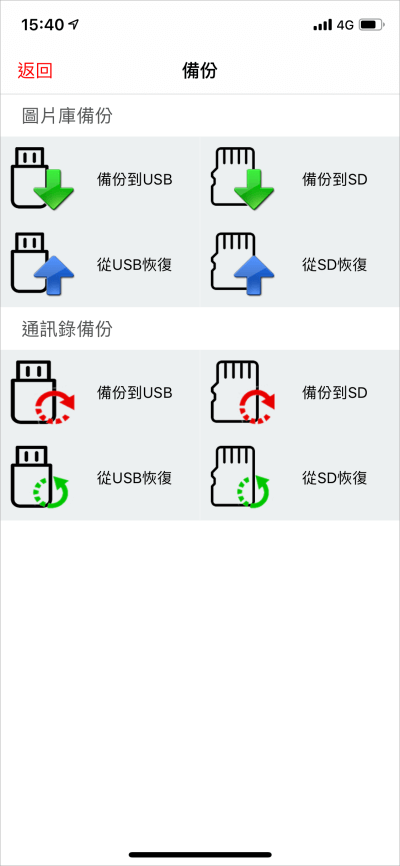
△ 有多簡單,插上 microSD 及 iSecure Adapter,開啟專用 APP,按下備分到 SD 就完成啦!
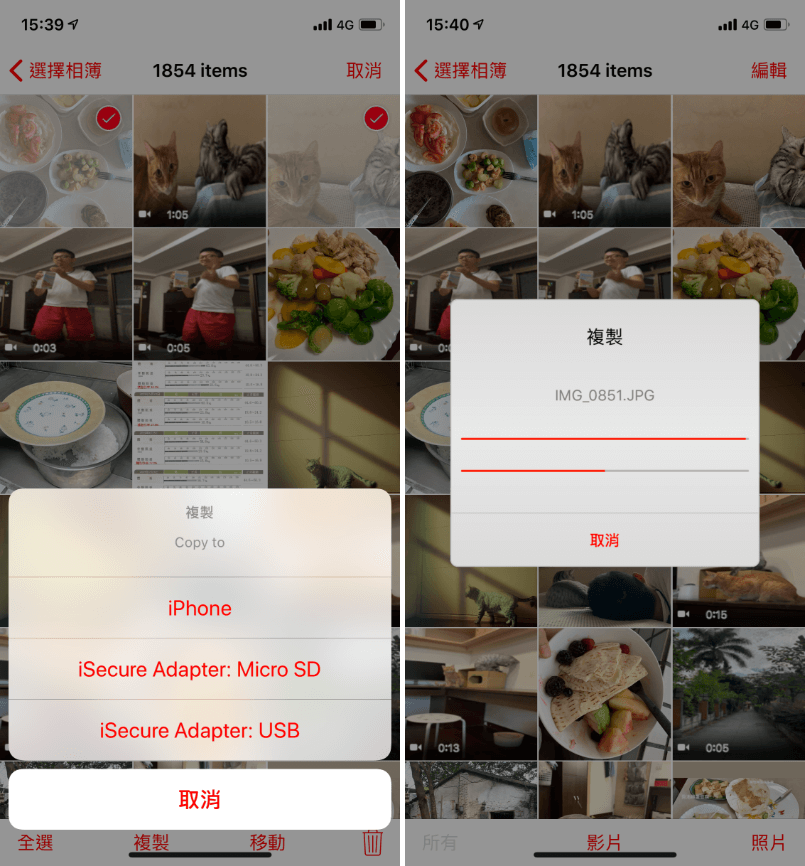
△ 包含照片、影片、通訊錄,全部通通都能隨時隨地備分,還原檔案跟備分也是同樣的輕鬆。要換手機,不用透過電腦,簡單一個裝置,就能快速還原備分。
傳輸後,你可以透過自行選擇要加密的檔案,傳輸到加密的資料夾,未經過解密的資料是沒有任何人可以讀取的,絕對比起把資料存在雲端還要安全!
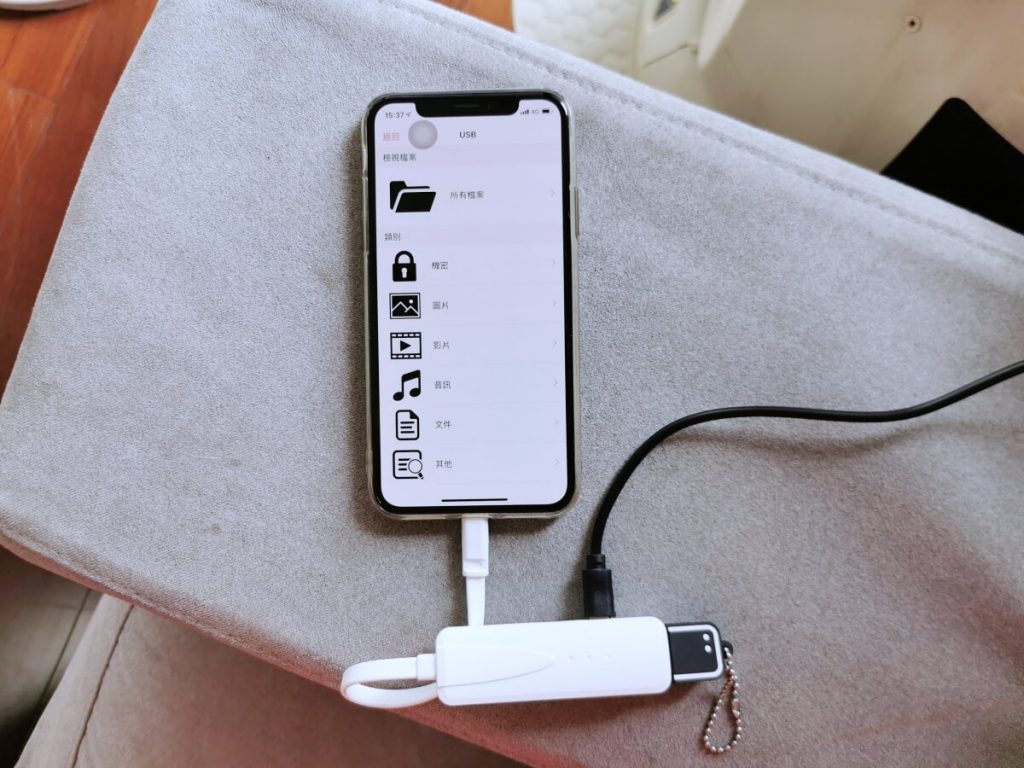
△ 與 microSD 不同,使用 USB 進行檔案傳輸時,會需要接上電源線,因為 USB 電需求較高,但是總比開電腦輕鬆 XD,用行動電源供電就足夠,操作基本上就與 microSD 一樣。
「iSecure Adapter」具有 AES-256 國防等級安全性、隨時隨地躺在沙發上都能備分、無限擴充的 USB 隨身碟、複雜備分簡單化等多種方便特色。
常常聽到爸媽:「可不可以幫我把照片存到 USB?」、「我手機容量滿了怎麼辦?」,這時我想買一台「iSecure Adapter」就是給爸媽最實用、最棒的禮物!讓他們放心拍照,輕鬆存照片,手機容量不爆滿。










